Suggerimento 1: come inserire la password sul PC
Suggerimento 1: come inserire la password sul PC
Tutti gli account utente in Windows daPredefinito hanno stato di amministratore, rispettivamente, ogni utente può installare programmi, driver, il controllo completo del computer e di tutti i dati in esso, che ci sono limiti per l'utente casuale è assente. Per proteggere il computer da modifiche indesiderate, è necessario installare password per l'account dell'amministratore.
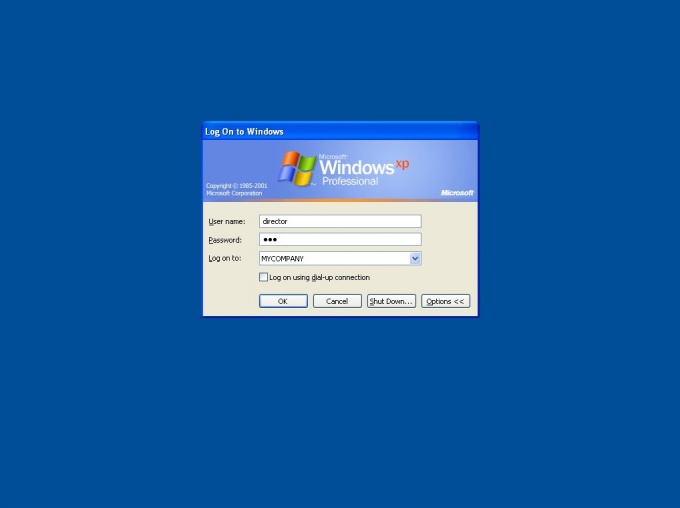
Avrete bisogno
- Computer, Windows OC
istruzione
1
La protezione dell'account limiterà i dirittiGli utenti "minori", vietano l'installazione di alcuni programmi, "chiudono" l'accesso a impostazioni importanti e non consentono di visualizzare i documenti memorizzati nell'account dell'utente principale del computer. È necessario creare un account con diritti di amministratore e installare su di esso password. Per fare ciò, apri il menu "Start" e seleziona "Pannello di controllo". Individua il collegamento Account utente e fai clic su di esso.
2
Viene visualizzato il menu di configurazione dell'account,fare clic sul pulsante "Cambia account". Successivamente, verrà visualizzato un elenco di tutti gli account computer, selezionare l'account principale con diritti di amministratore. Clicca su "Crea una password". Nella parte superiore della finestra visualizzata, inserisci password per l'account, ripeti la riga qui sotto per confermarla. Puoi anche impostare una frase di suggerimento se ne hai la preoccupazione password può essere dimenticato. Non impostare un indizio troppo evidente, perché sarà visibile a tutti gli utenti del computer.
3
Per salvare le modifiche, fai clic su "Crea" password". Riavvia il computer, ora ti verrà richiesto di inserire il tuo account. password. Nel menu "Modifica account", puoi anche impostare un'immagine per l'account e creare un ".Net Passport".
4
Per una maggiore protezione da accidentaliutenti, creare un account ospite con diritti limitati. Per fare questo, andare al "Pannello di controllo" dal menu "Start" e selezionare "Crea un account". Nella finestra che si apre, inserisci il nome della voce e fai clic sul pulsante "Avanti". Nel campo "Tipo di conto", imposta il "Record limitato" e clicca sul pulsante "Crea". Non è necessario impostare una password per questo.
Suggerimento 2: Come inserire la password su Windows 8
Utilizzando una password, gli utenti possono proteggere i propri dati riservati dagli occhi degli estranei. Sfortunatamente, gli utenti alle prime armi potrebbero incontrare il problema di impostare una password sul PC.

Se il personal computer dell'utentememorizzato un sacco di informazioni riservate, è meglio mettere immediatamente la password. Questo metodo di protezione aumenterà la sicurezza di tutti i dati memorizzati sul computer, non solo dagli occhi degli estranei, ma anche da alcuni software dannosi. Senza una password, il computer sarà accessibile a tutti, il che significa che nessuno può garantire che le informazioni importanti memorizzate su un personal computer non cadano nelle mani sbagliate. Impostare una password in Windows 8 è molto facile e prosto.Dlya per impostare una password in questa versione del sistema operativo, è necessario spostare il cursore a destra dello schermo, e quindi apparirà un menu aggiuntivo. Qui è necessario fare clic sul pulsante "Opzioni" (l'icona dell'ingranaggio). Quindi aprire un nuovo menu in cui gli utenti possono modificare una serie di impostazioni di sistema (vai alla sezione "Personalizzazione", "Pannello di controllo", ottenendo informazioni sul computer, spegnerlo, etc.). Per impostare o modificare la password, fare clic sul pulsante "Modifica le impostazioni del computer". Dopo aver fatto clic, si apre una finestra in cui l'utente può anche modificare un'ampia varietà di dati. Quando si fa clic sul pulsante "Utenti" sulla destra, si apre un menu in cui è possibile modificare gli account utente e impostare una password. Per impostare o modificare la password, fare clic sull'icona "Crea una password" nel pannello "Opzioni di accesso". Dopo aver fatto clic sul pulsante "Crea password", si aprirà una nuova finestra. Qui l'utente deve inserire la password stessa, ripeterla e richiedere la password, nelle linee appropriate e fare clic sul pulsante "Avanti". È necessario notare una sfumatura significativa, ovvero che questa procedura è valida solo per l'account in cui è stata effettuata l'immissione. Se è necessario impostare una password per un'altra voce, è necessario accedere come amministratore. Per fare ciò, è necessario premere la combinazione di tasti Win + W e nella barra di ricerca inserire "Account utente". Quindi, quando trovi questo pulsante e fai clic su di esso, si aprirà la finestra corrispondente. Qui è necessario fare clic sulla linea "Gestisci un altro account". Quindi, selezionare l'account sul quale si desidera impostare la password e ripetere la procedura.







